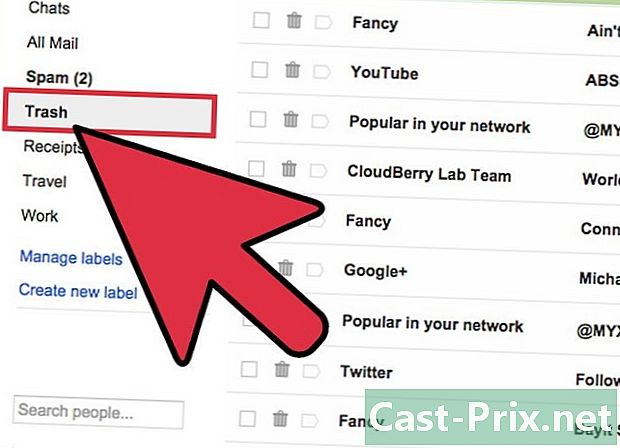Како пронаћи ИМЕИ ИД на телефону
Аутор:
Roger Morrison
Датум Стварања:
21 Септембар 2021
Ажурирати Датум:
11 Може 2024

Садржај
- фазе
- 1. метод Позовите код
- Метода 2 Радите са иПхоне-ом
- Трећи метод Наставите са Андроидом
- Метода 4 Погледајте испод батерије
- Метода 5 Пронађите ИМЕИ број Моторола иДен јединица
- 6. метод Проверите пакет
- 7. метод Коришћење АТ & Т налога
ЛИМЕИ или МЕИД вашег мобилног телефона су бројеви који могу јединствено да идентификују. Не постоје два уређаја која имају исти ИМЕИ или МЕИД број. Стога је врло корисно средство за проналажење изгубљених или украдених телефона. Можете брзо да пронађете и сачувате ИМЕИ или МЕИД број телефона на различите начине, у зависности од вашег уређаја.
фазе
1. метод Позовите код
-

Позовите ИМЕИ код. ИМЕИ / МЕИД број скоро сваког телефона можете пронаћи једноставним позивањем универзалног кода. Позовите *# 06#. Обично нећете морати да притиснете тастер за позив или слање, јер ће се ИМЕИ / МЕИД број појавити чим завршите са уносом кода. -

Запишите број. Ваш ИМЕИ / МЕИД број појавит ће се на екрану вашег телефона. Имајте на уму овај број јер га није могуће копирати и залепити са екрана телефона.- Већина телефона ће вас упозорити да ли је то ИМЕИ или МЕИД број. Ако ваш телефон не идентификује број, можете се обратити свом провајдеру сервиса. ГСМ мреже користе ИМЕИ бројеве. ЦДМА мреже користе МЕИД бројеве.
Метода 2 Радите са иПхоне-ом
-

Погледајте стражњу страну вашег иПхоне 5. Вреди и за иПхоне прве генерације. Заиста, модели 5.5Ц и 5С, као и иПхоне прве генерације имају ИМЕИ број на полеђини уређаја, надоле. Ако вам је потребан МЕИД број, узмите ИМЕИ број, али прескочите последњу цифру (15-цифрени ИИМЕИ, МЕИД 14).- ГСМ мреже користе ИМЕИ бројеве. ЦДМА мреже користе МЕИД бројеве.
- Ако користите други иПхоне, следите кораке у наставку.
-

Проверите фиоку СИМ картице свог иПхоне 3Г, 3ГС, 4 или 4С. Погледајте овај водич да бисте сазнали како да уклоните ладицу СИМ картице из телефона. На ладици треба да буде написан ИМЕИ / МЕИД број. Ако користите ЦДМА мрежу, ваш МЕИД број биће у ИМЕИ броју. Заиста се МЕИД број састоји од првих 14 цифара ИМЕИ броја. -

Отвори их podešavanja. Овај мени ћете пронаћи на почетном екрану. Овај корак функционира за све моделе иПхоне и иПад са мобилним подацима. -
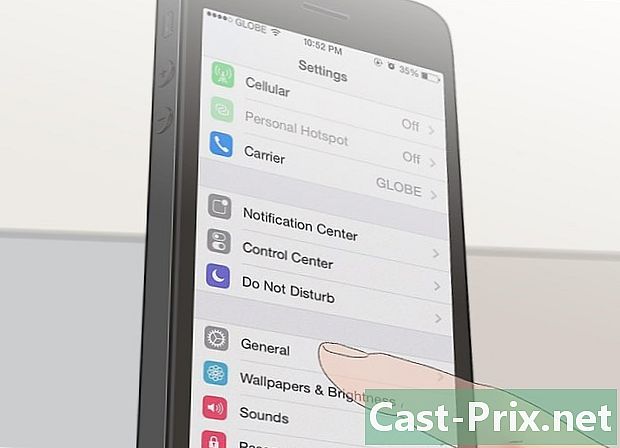
Кликните на општи. Притисните информације у менију општи. -
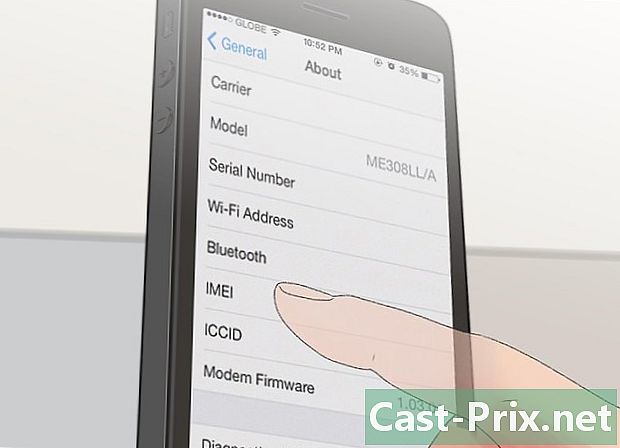
Кликните на ИМЕИ / МЕИД. Приказаће се ваш ИМЕИ / МЕИД број. Ако желите да копирате број у међуспремник свог иПхоне-а, притисните и држите дугме ИМЕИ / МЕИД у менију информације на неколико секунди. Појавиће се једна која вас упозорава да је број копиран. -
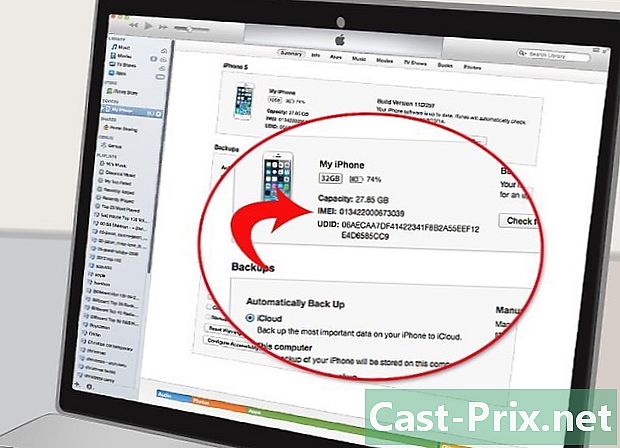
Пронађите ИМЕИ / МЕИД број на иТунес. Ако не можете да укључите свој иПхоне, можете да га повежете са рачунаром и помоћу иТунес-а пронађите ИМЕИ / МЕИД број.- Повежите свој иПхоне са рачунаром и отворите иТунес.
- Изаберите свој иПхоне из менија уређаји у горњем десном углу диТунес, а затим кликните на картицу резиме.
- Кликните на Број телефона поред слике вашег иПхоне-а. Ово вам омогућава да видите друге ИД бројеве свог уређаја.
- Копирајте ИМЕИ / МЕИД број. Ако су приказана оба броја, проверите код свог оператера који вам је потребан. ГСМ мреже користе ИМЕИ бројеве. ЦДМА мреже користе МЕИД бројеве.
Трећи метод Наставите са Андроидом
-

Отвори их podešavanja. Приступите му притиском на апликацију podešavanja у фиоци апликације или у менију телефона. -
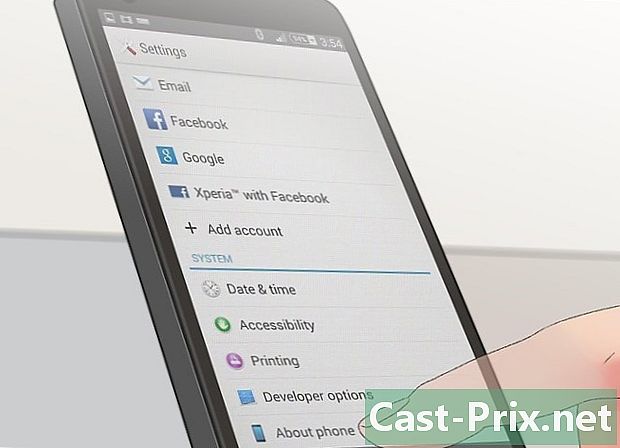
Кликните на О телефону. Вероватно ћете морати да спустите мени podešavanja да му приступите. -
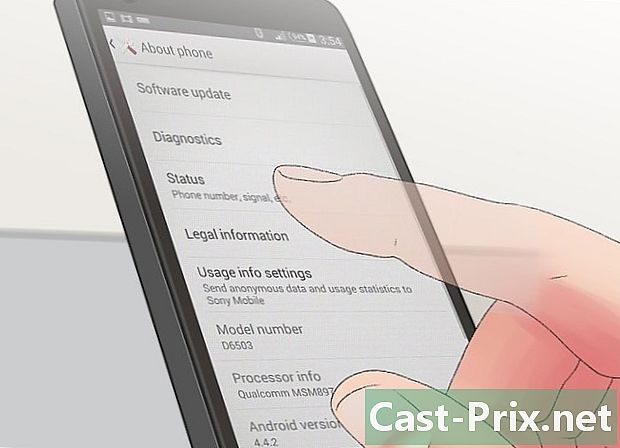
Притисните држава. Померите се према доле да бисте пронашли МЕИД или ИМЕИ број. Ваш телефон може да приказује и једно и друго, проверите код свог оператера да бисте видели који се односи на вас. ГСМ мреже користе ИМЕИ бројеве. ЦДМА мреже користе МЕИД бројеве. -
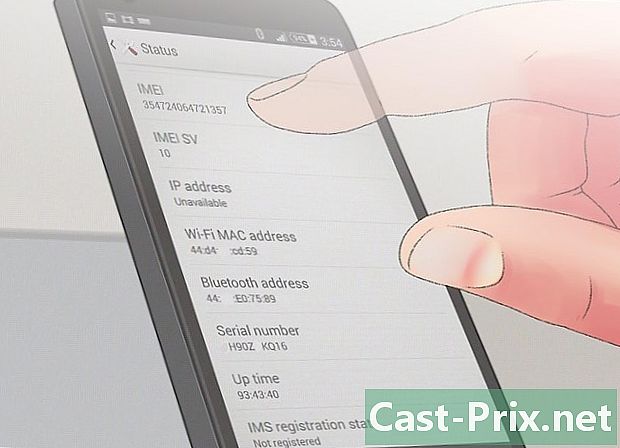
Запишите број. Нећете моћи да копирате број у међуспремник свог телефона, па ћете морати да га напишете.- Пронађите ИМЕИ / МЕИД број помоћу Гоогле Дасхбоард-а. Ово је Гоогле командни центар којем можете приступити са било којег рачунара помоћу прегледача. Морате се пријавити само са Гоогле налогом повезаним са Андроид телефоном.
Метода 4 Погледајте испод батерије
-

Искључите телефон. Пре уклањања батерије, искључите телефон притиском на дугме за паљење. То ће вас спасити од губитка података или оштећења апликација приликом уклањања батерије. -
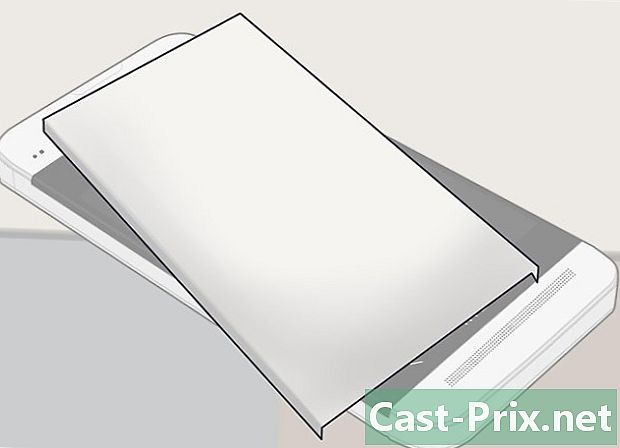
Уклоните задњу маску телефона. Ова метода делује само за телефоне чија се батерија може извадити. То није могуће код иПхоне-а или другог телефона чија је батерија фиксирана. -

Извадите батерију. Лагано га извадите из телефона. У принципу, прво морате лагано притиснути батерију да бисте је могли уклонити. -

Пронађите ИМЕИ / МЕИД број. Тачна локација зависи од вашег телефона, али ИМЕИ / МЕИД број можете наћи на налепници на телефону испод батерије.- Ако вам је потребан МЕИД број, узмите ИМЕИ број, али прескочите последњу цифру (15-цифрени ИИМЕИ, МЕИД 14).
- ГСМ мреже користе ИМЕИ бројеве. ЦДМА мреже користе МЕИД бројеве.
Метода 5 Пронађите ИМЕИ број Моторола иДен јединица
-

Укључи телефон. Отворите екран за бирање и притисните # * ≣ Мени стрелица десно. Не заустављајте се када унесете ове бројеве или ћете морати почети испочетка. -

Пронађите свој ИМЕИ број. За уређаје са СИМ картицом идите доле док не видите ИМЕИ / МЕИД ИД и притисните улазак. Одатле ћете видети свој ИМЕИ број, своју СИМ картицу, а на неким јединицама и ваш МСН. Приказано је првих четрнаест цифара, петнаеста ће увек бити нула.- На старијим јединицама без СИМ картице наставите да притиснете стрелица десно док не видите ИМЕИ на екрану. Приказује се првих седам цифара. Имајте на уму ове бројеве јер ће се истовремено приказати само седам цифара.
- Притисните тастер ≣ Мени а затим по страни следећи за приказ следећих седам цифара. Петнаеста и последња цифра је често једнака нули.
6. метод Проверите пакет
-

Пронађите оригинално паковање свог мобилног уређаја. Не упутство за употребу, већ оквир. -

Пронађите баркод налепљен на ову кутију. Можда је залепљен за заптивање кутије. -

Потражите ИМЕИ / МЕИД број. Требало би да буде јасно назначено и обично се налази у близини баркода и серијског броја.
7. метод Коришћење АТ & Т налога
-
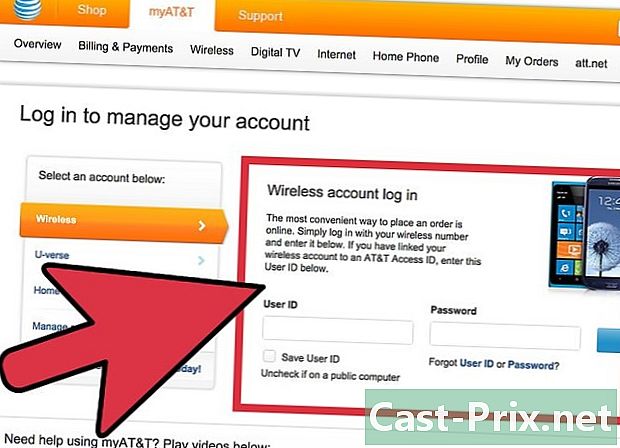
Пријавите се на свој АТ&Т налог на веб локацији. -
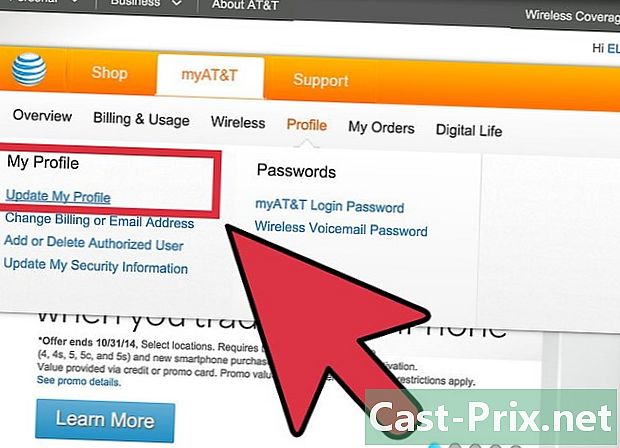
Померите курсор преко везе везе Мој профил (мој профил) Кликните на Ажурирај мој профил (ажурирај мој профил) -
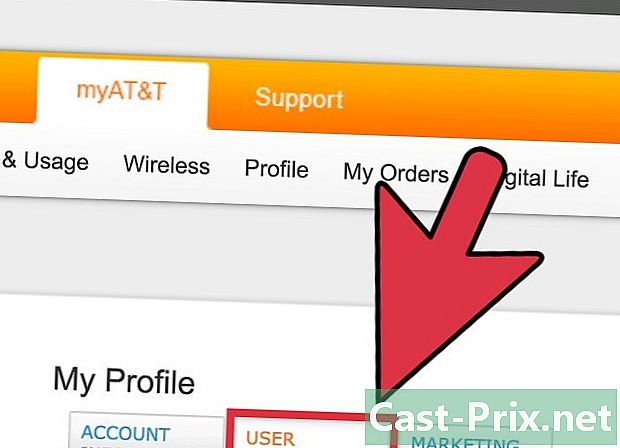
Изаберите опцију Информације о кориснику (информације о кориснику). Ако на уређају имате више налога, након клика, имат ћете могућност бирања између различитих бројева телефона. -
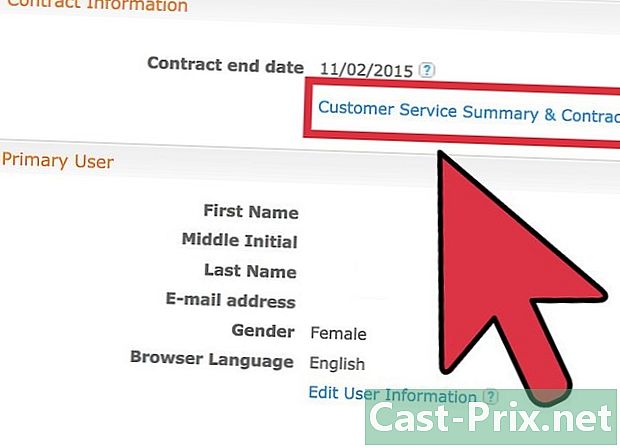
Померите се низ мени. Пронађите везу која спомиње Резиме и уговор о корисничкој служби (резиме услуге и уговор о купцима). -
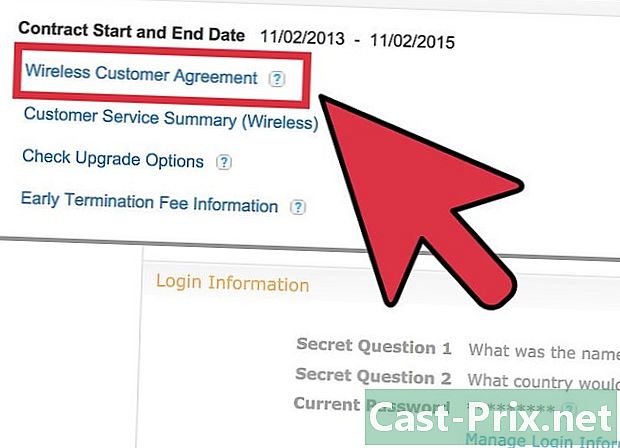
одабрати Уговор о бежичном купцу (уговор о клијенту бежичне мреже). Након тога ће се преузети ПДФ датотека. -
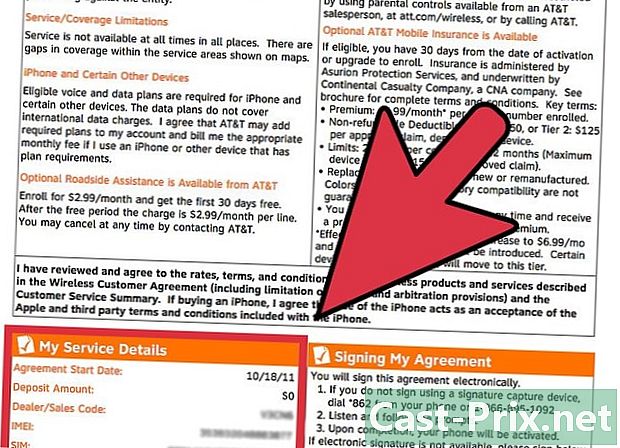
Отворите ПДФ датотеку. Требали бисте препознати овај документ, видели сте га када сте купили свој уређај. Идите на дно документа и пронаћи ћете свој ИМЕИ.